iCloud Mail là gì? Cách tạo và đăng nhập tài khoản iCloud Mail trên iPhone

Trâm Bội
Ngày cập nhật: 06/01/2025
Có thể nói iCloud là ‘’nguồn sống’’ của điện thoại iPhone hay bất cứ sản phẩm nào đến từ nhà Táo. iCloud giúp bạn lưu trữ và đồng bộ ảnh, danh bạ, định vị iPhone và ti tỉ thứ khác. Trong đó, iCloud Mail cũng đóng vai trò quan trọng không kém với nhiều chức năng tiện lợi mà nó mang lại.Vậy iCloud Mail là gì mà lại quan trọng đến thế? Cách tạo và đăng nhập tài khoản iCloud Mail như thế nào? Tất cả sẽ được giải đáp trong bài viết dưới đây của Sforum. Cùng theo dõi nhé!
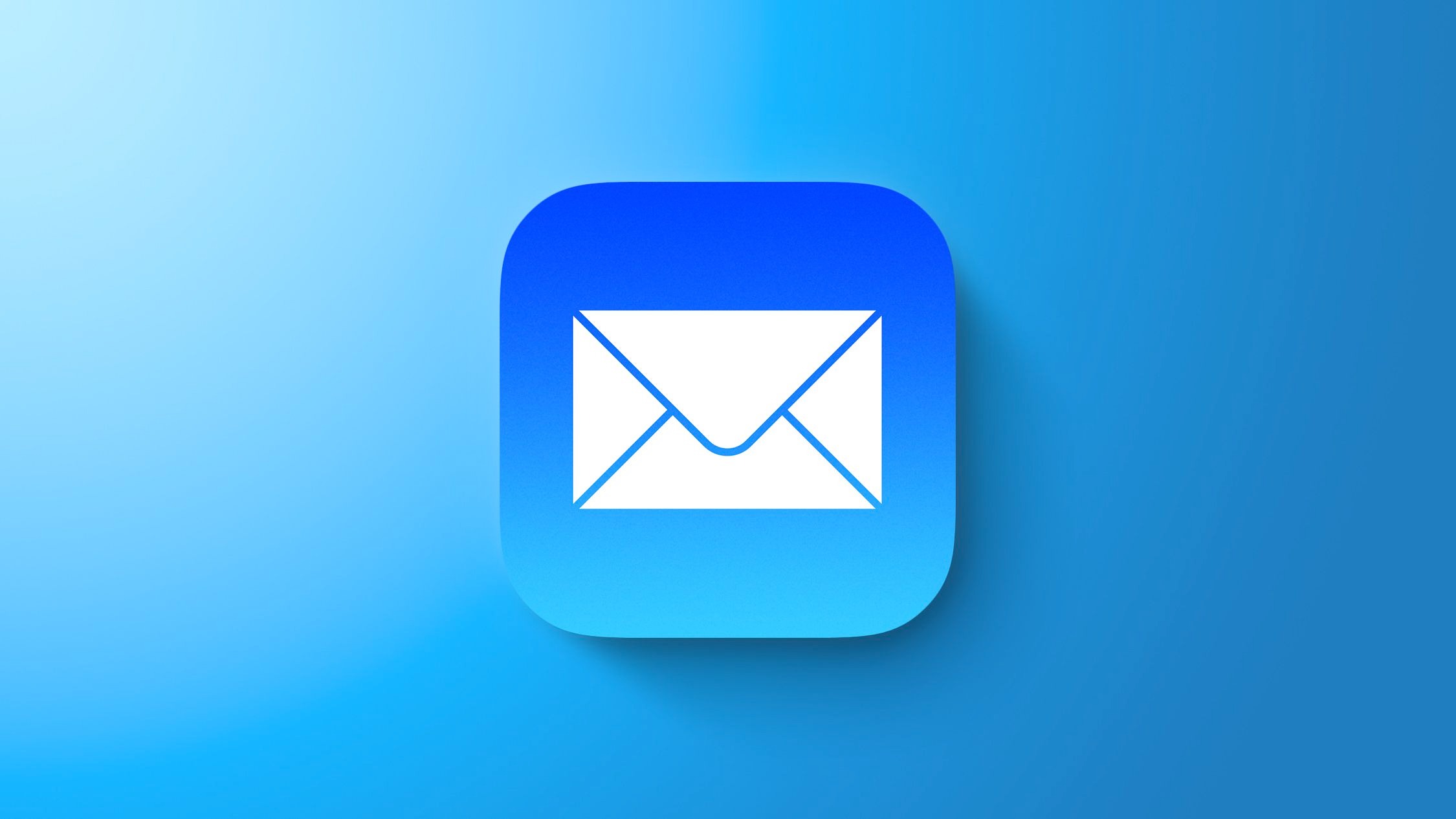
Giải đáp iCloud Mail là gì?
iCloud Mail là dịch vụ email miễn phí do Apple phát triển và tích hợp trên các thiết bị iOS hoặc các máy Macbook và cả Microsoft Outlook trên máy tính Windows. Theo đó, mỗi tài khoản iCloud Mail sẽ có sẵn 5GB dung lượng lưu trữ hình ảnh, dữ liệu và email hoàn toàn miễn phí.Với tài khoản iCloud Mail, bạn có thể gửi, nhận và sắp xếp email còn iCloud Mail sẽ tự động kiểm tra thư mới và đặt chúng vào mục Hộp thư đến của bạn. Thư nhận được sẽ hiển thị trong cửa sổ mail chính nên rất tiện để theo dõi và kiểm soát lượng thư.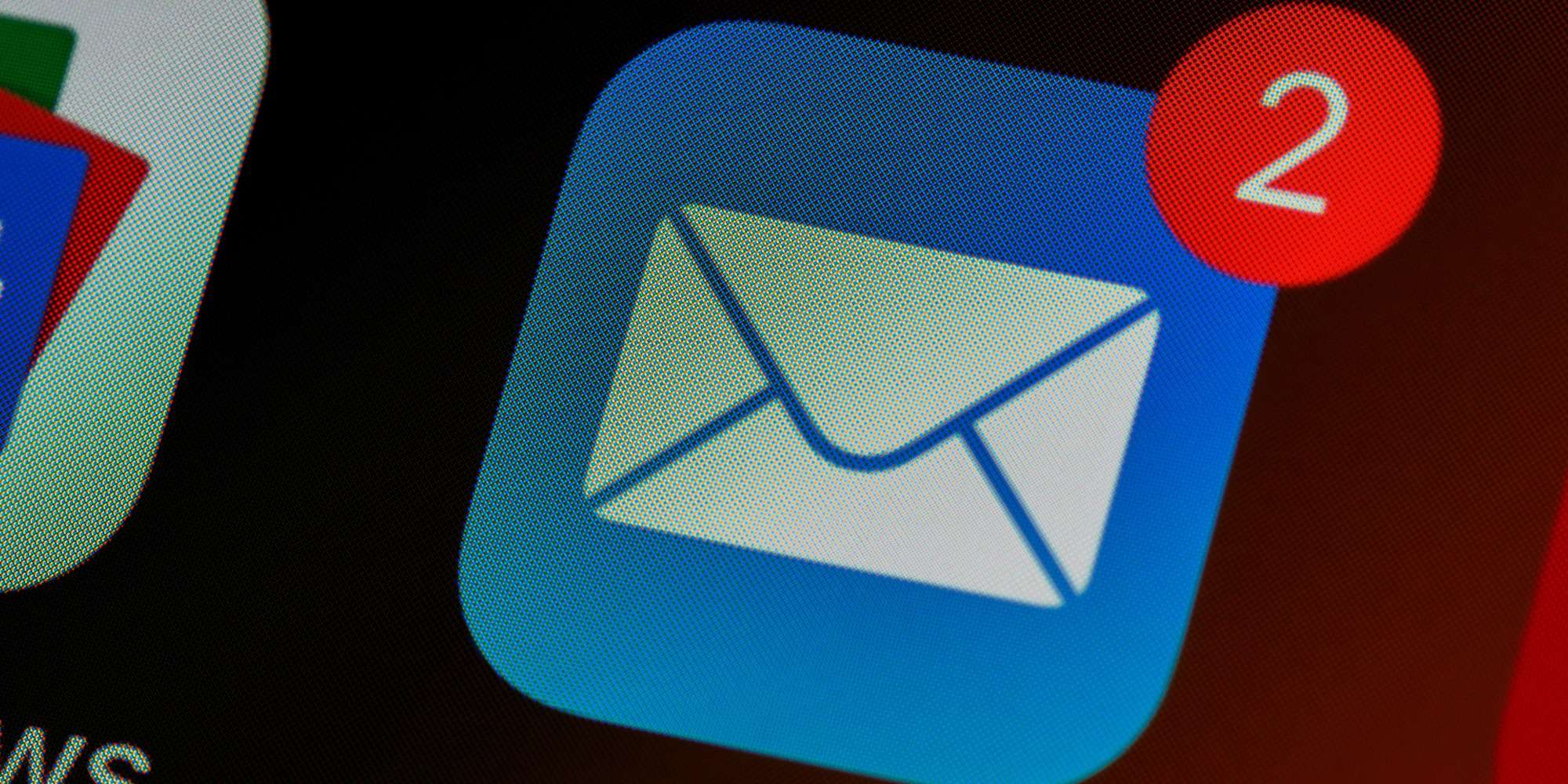
Cách tạo tài khoản iCloud Email trên iPhone
Bước 1: Đầu tiên, bạn tiến hành vào mục Cài đặt trên màn hình chính iPhone, sau đó chọn mục iCloud và bật Mail iCloud lên cho đến khi nút Mail hiển thị màu xanh là được.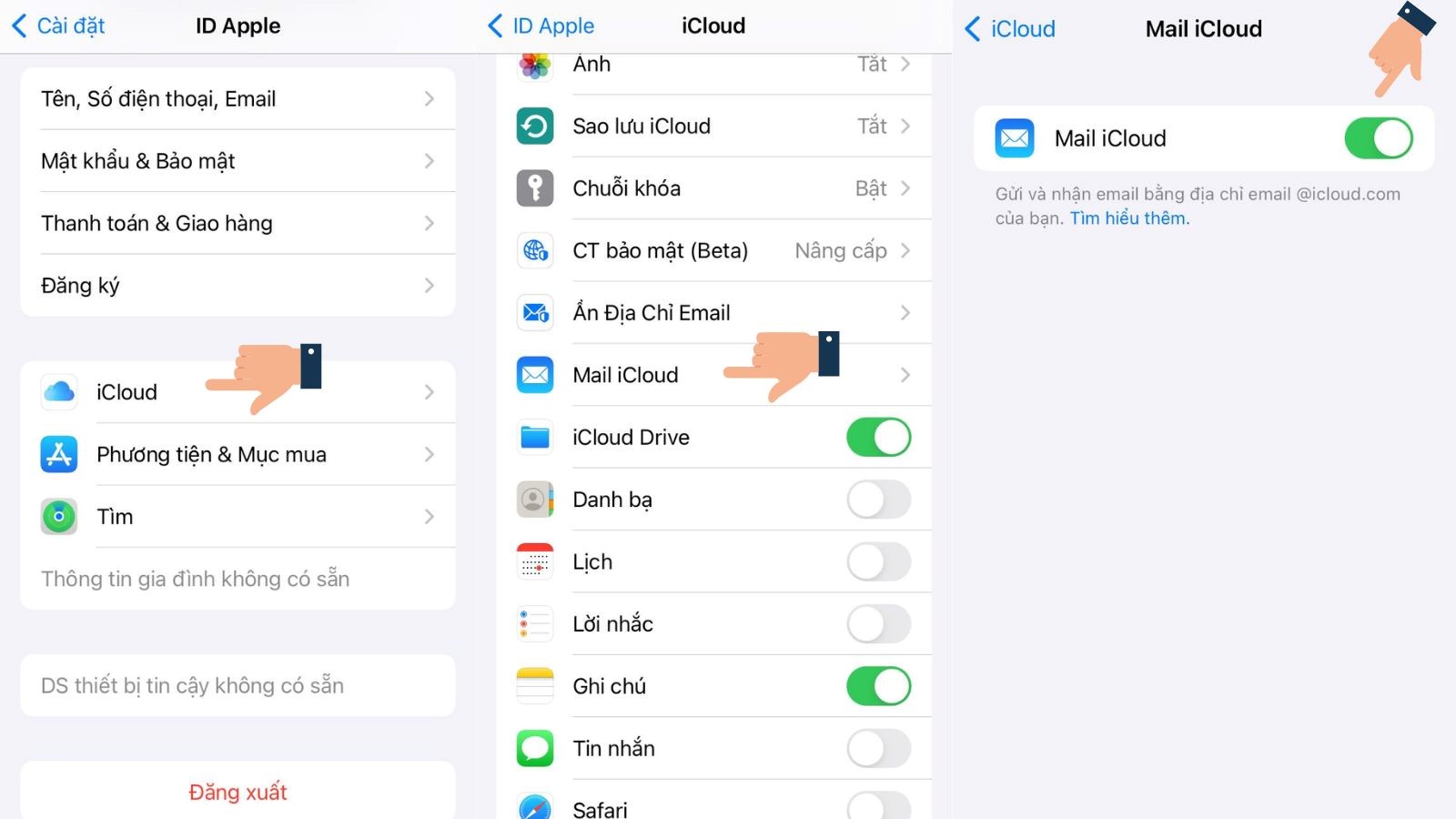
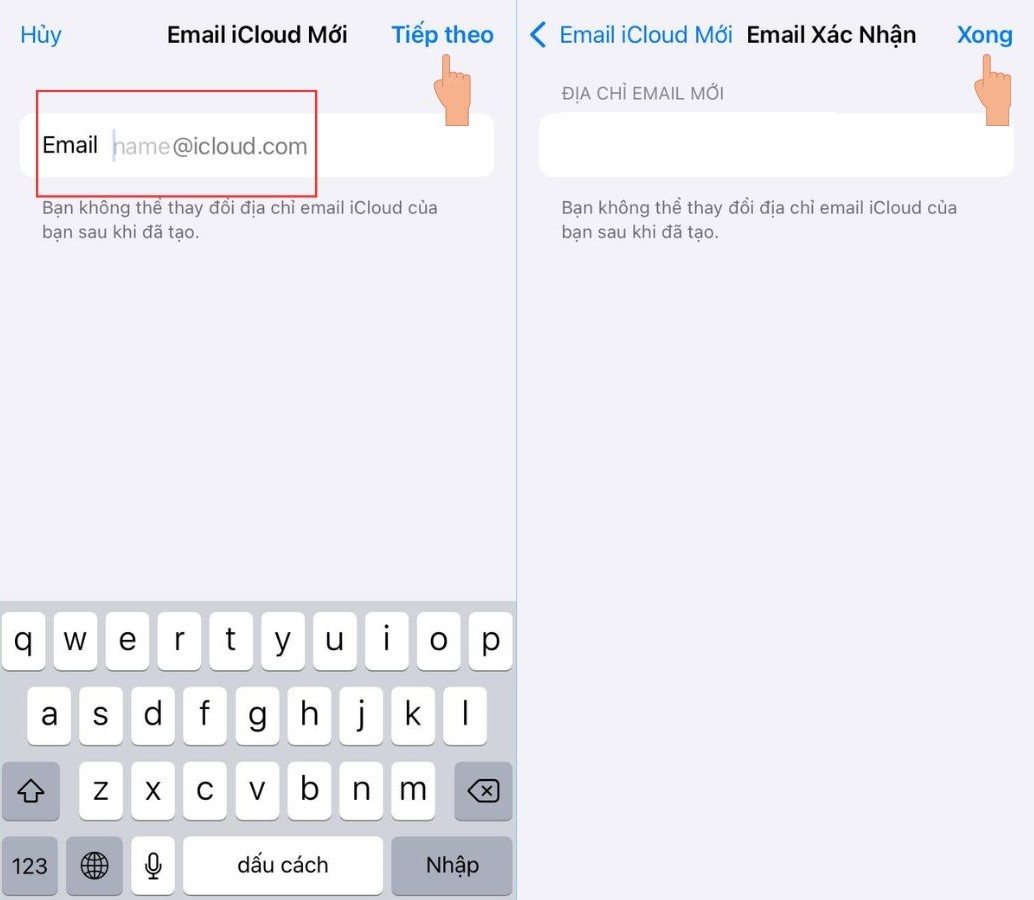
- Nếu bạn đã cài đặt iCloud của mình bằng Apple ID không sử dụng đuôi @icloud.com thì bạn phải tạo thêm một địa chỉ mới có đuôi @icloud.com để sử dụng.
- Còn nếu bạn cài đặt iCloud bằng Apple ID có đuôi là @mac.com hoặc @me.com thì bạn không cần tạo thêm bất cứ địa chỉ email nào nữa.
Cách đăng nhập tài khoản Mail iCloud trên iPhone
Bước 1: Bạn nhấn chọn mục Cài đặt ở màn hình chính iPhone, sau đó chọn mục Mail, nhấn chọn mục Tài khoản, tiếp tục chọn Thêm tài khoản.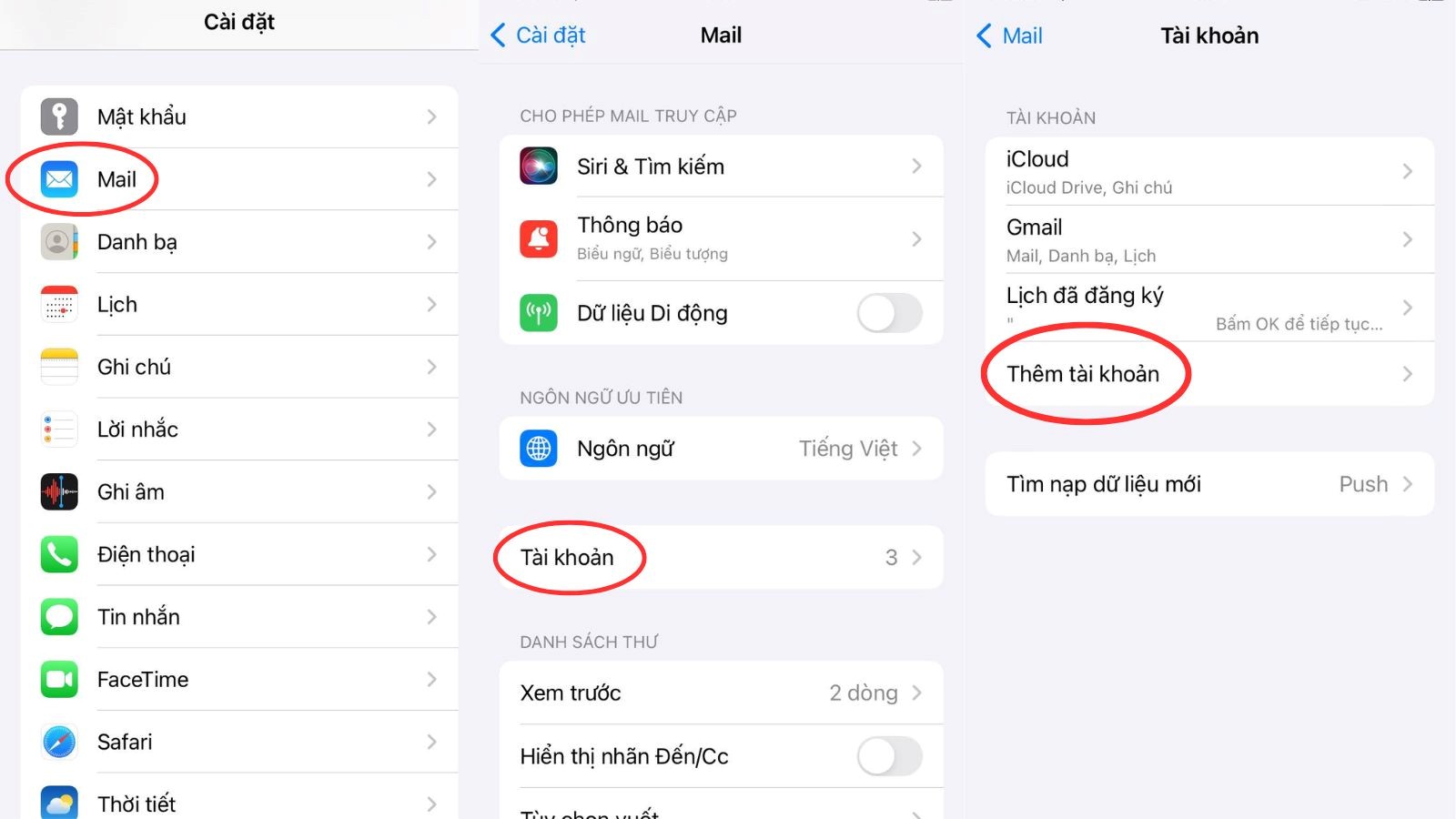
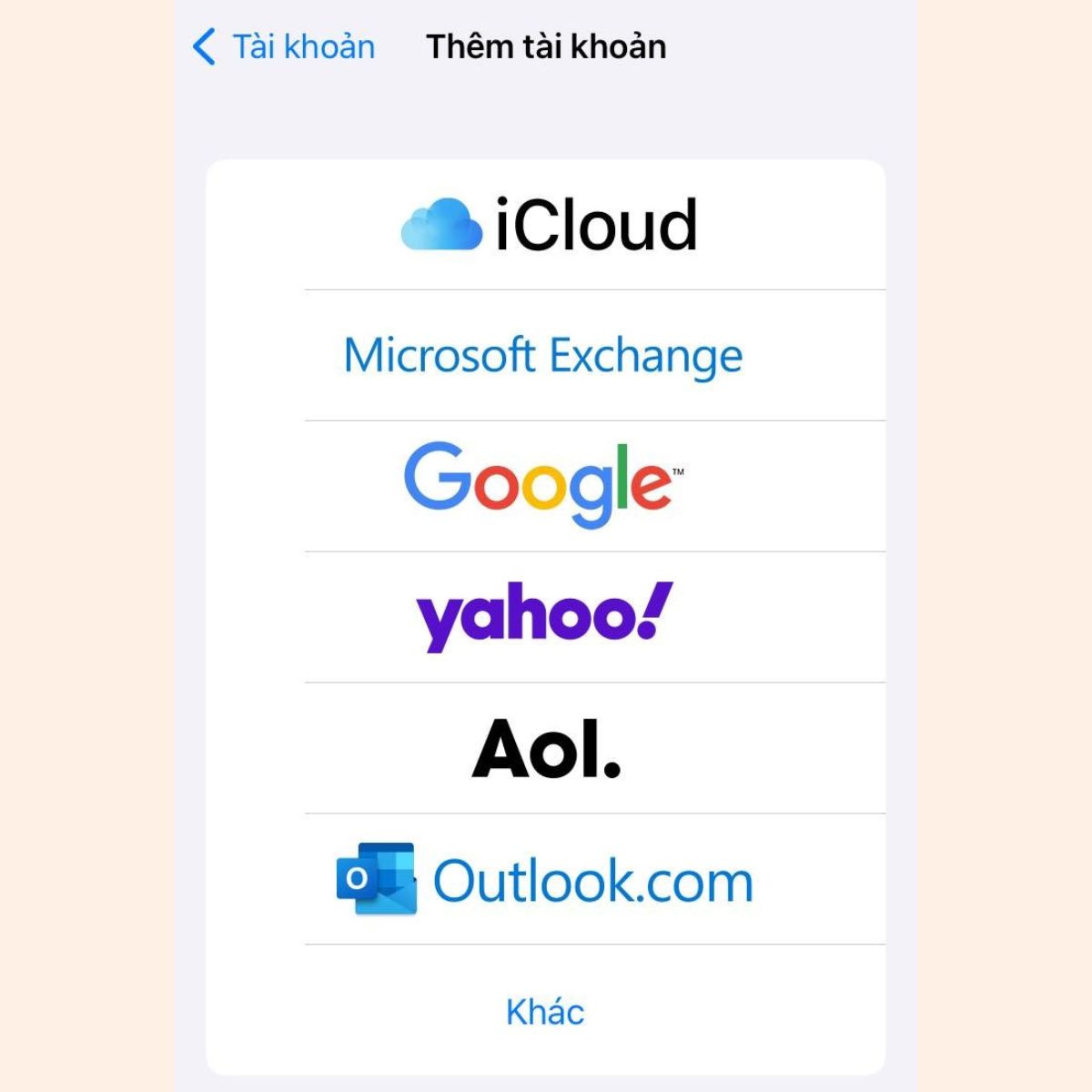
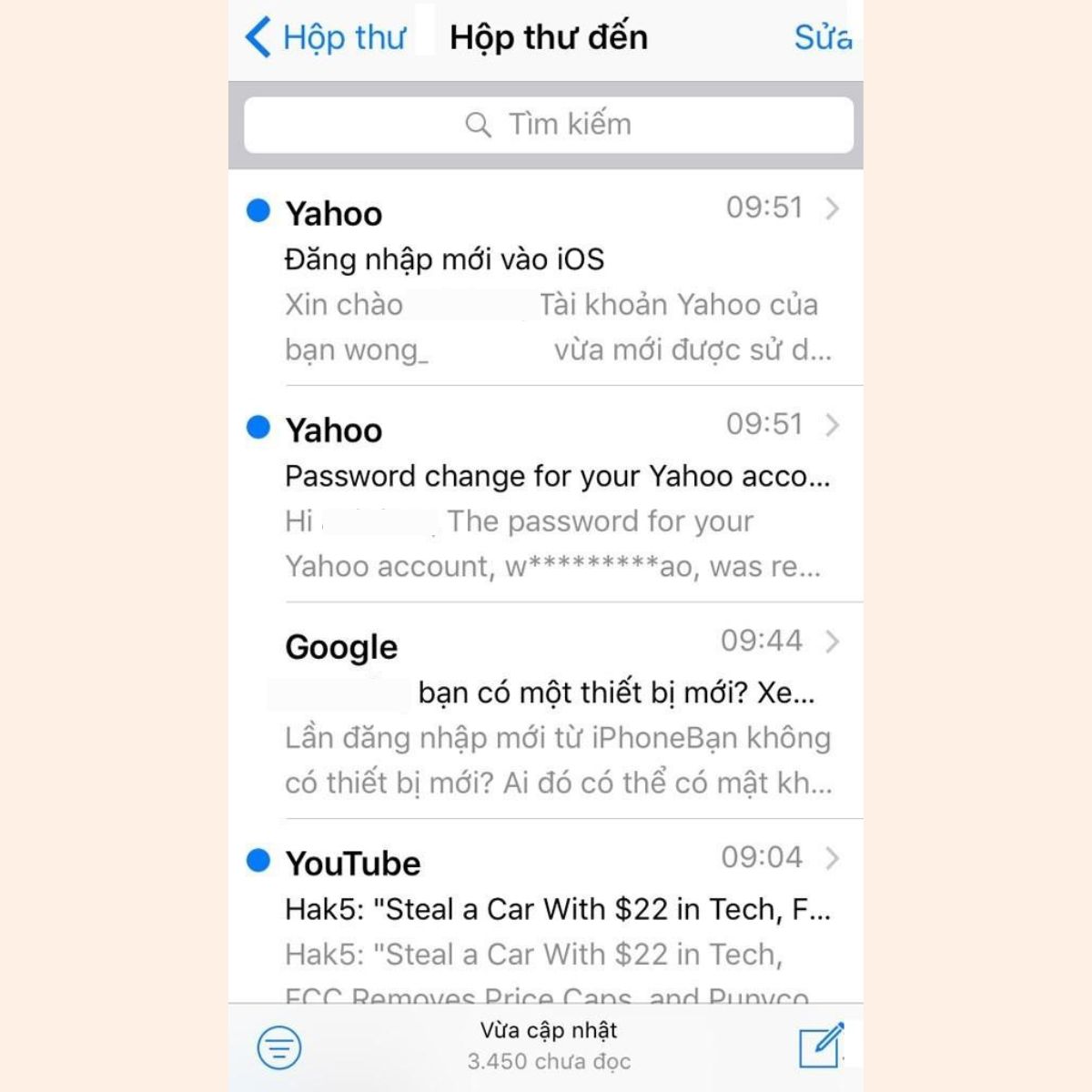
Lời kết
Sforum vừa giải đáp thắc mắc về iCloud Mail, cũng như chia sẻ cách tạo và đăng nhập iCloud Mail trên iPhone. Hy vọng bài viết sẽ hữu ích với quý đọc giả.
- Xem thêm: Thủ thuật iOS, Thủ thuật Android

(0 lượt đánh giá - 5/5)







Bình luận (0)